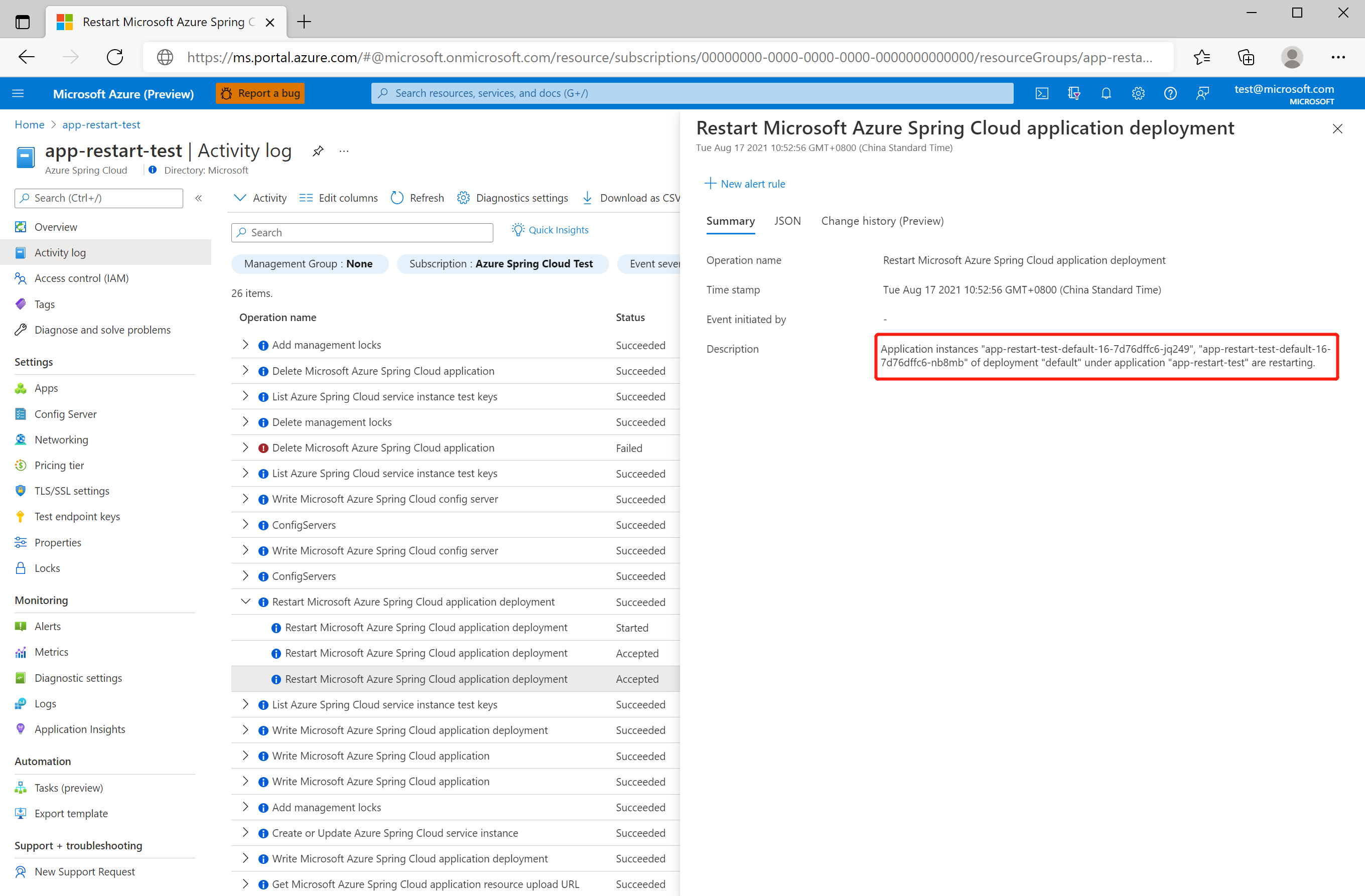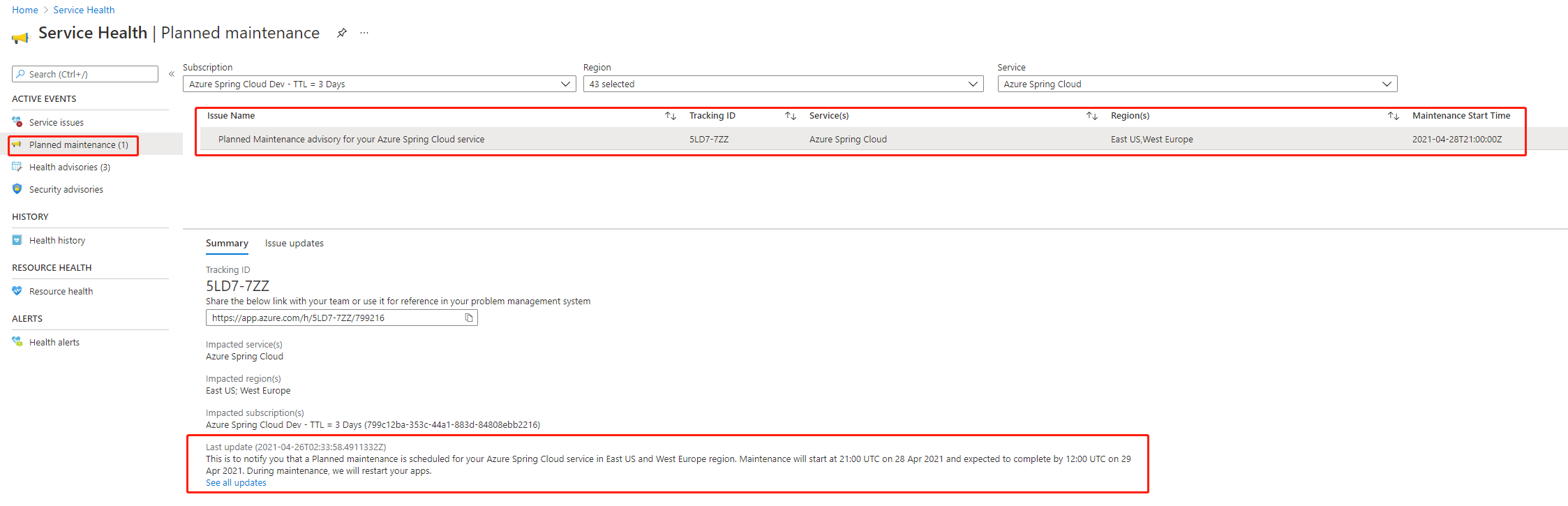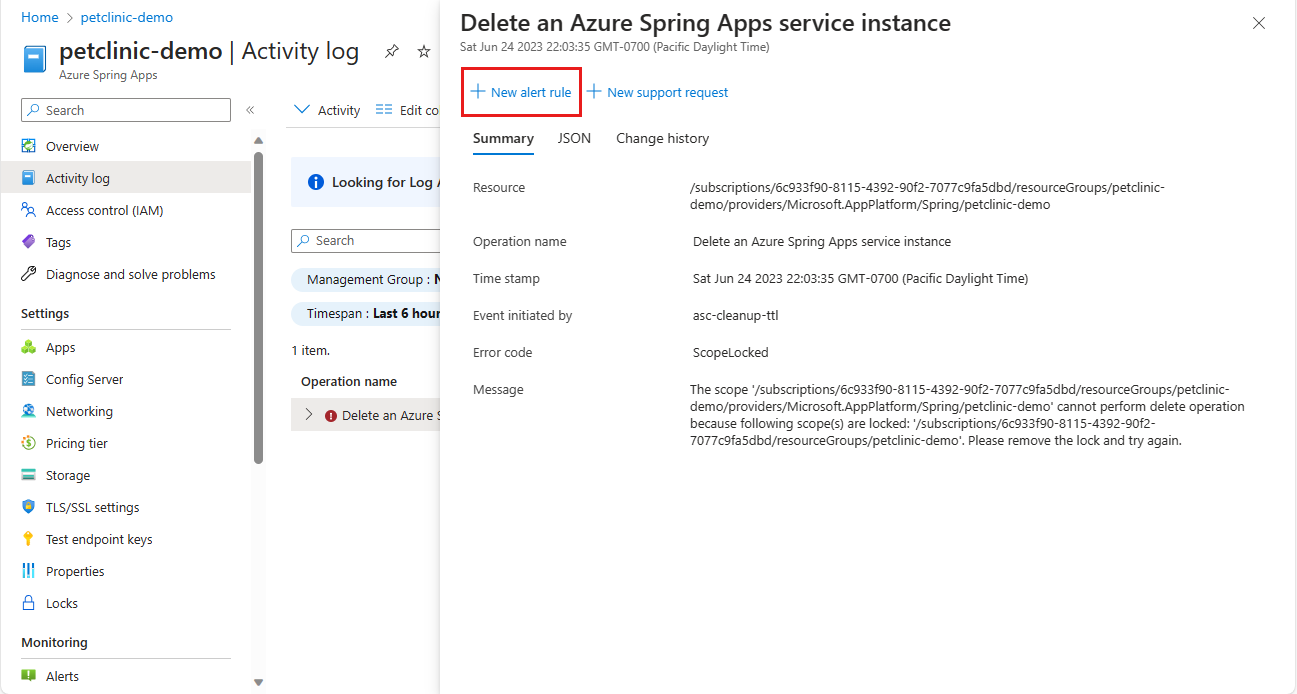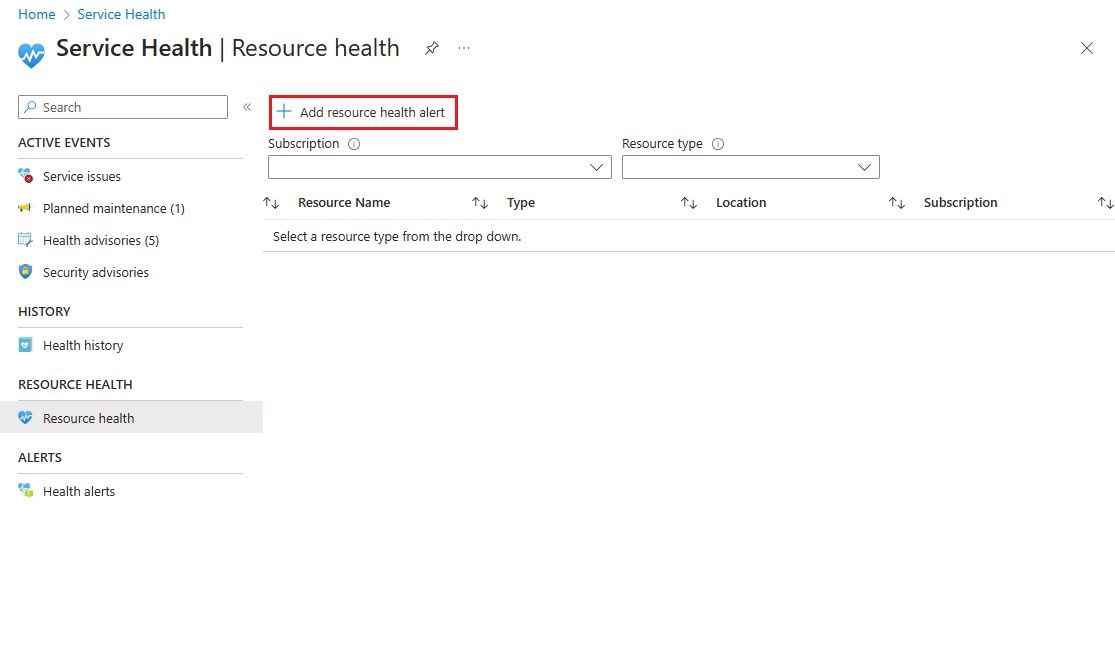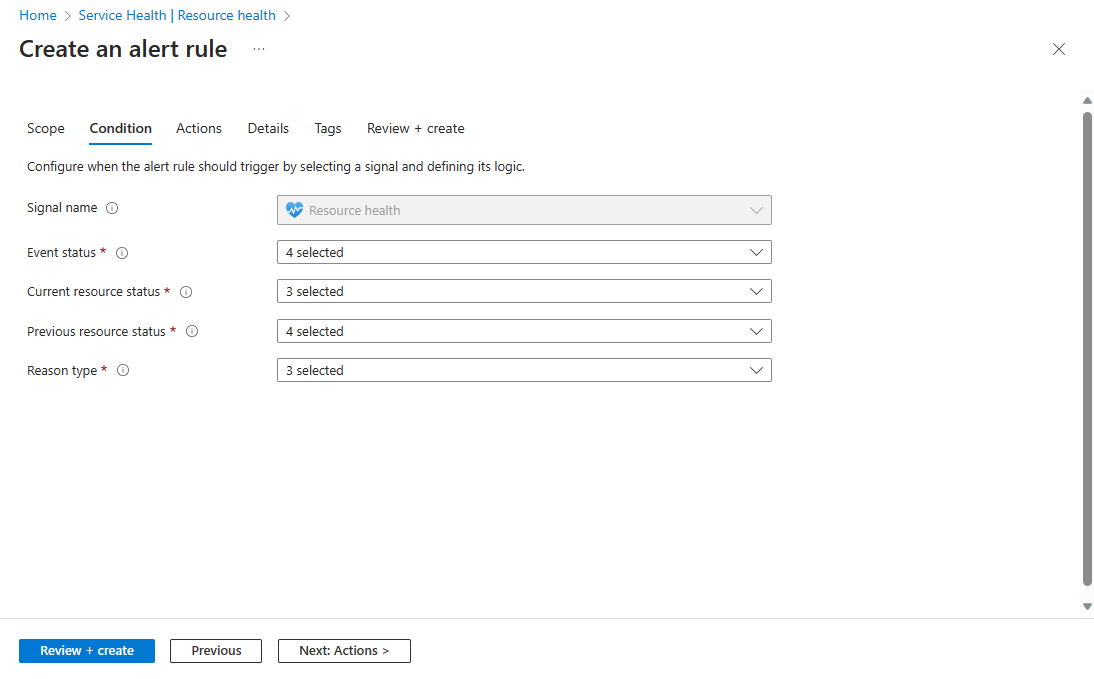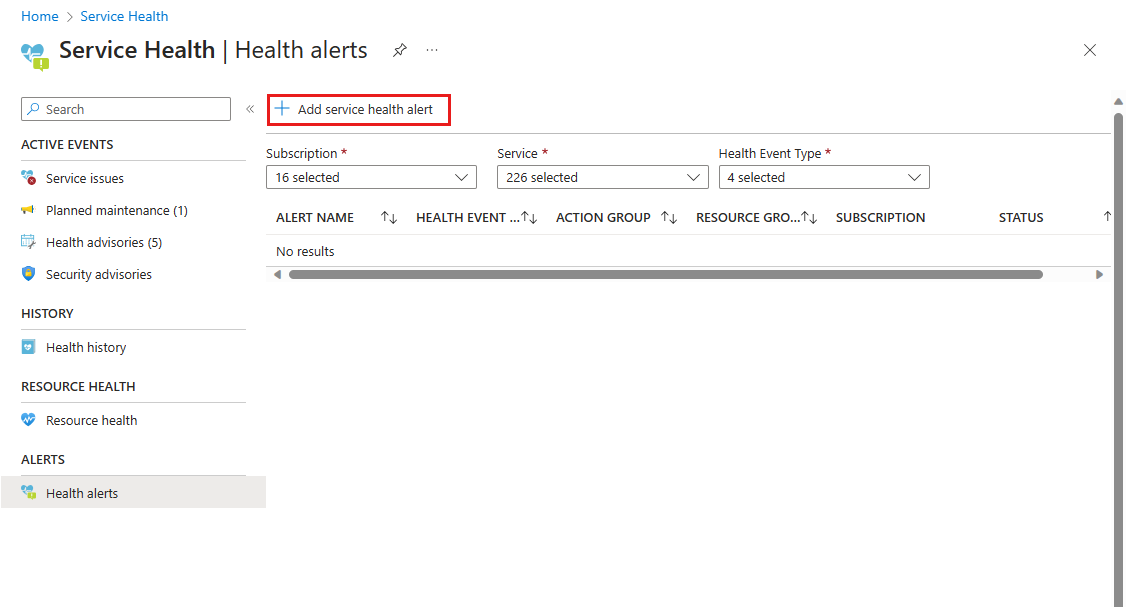Alkalmazás életciklus-eseményeinek monitorozása az Azure-tevékenységnapló és az Azure Service Health használatával
Feljegyzés
Az Azure Spring Apps az Azure Spring Cloud szolgáltatás új neve. Bár a szolgáltatásnak új neve van, bizonyos helyeken a régi nevet fogja látni egy darabig, miközben az eszközök, például képernyőképek, videók és diagramok frissítésével dolgozunk.
Ez a cikk a következőre vonatkozik: ✔️ Basic/Standard ✔️ Enterprise
Ez a cikk bemutatja, hogyan figyelheti az alkalmazás életciklus-eseményeit, és hogyan állíthat be riasztásokat az Azure-tevékenységnaplóval és az Azure Service Health szolgáltatással.
Az Azure Spring Apps beépített eszközöket biztosít az alkalmazások állapotának és állapotának monitorozásához. Az alkalmazás életciklus-eseményei segítenek megérteni az alkalmazásokon végrehajtott módosításokat, hogy szükség esetén elvégezhesse a szükséges lépéseket.
Előfeltételek
- Azure-előfizetés. Ha még nincs Azure-előfizetése, kezdés előtt hozzon létre egy ingyenes fiókot.
- Üzembe helyezett Azure Spring Apps-szolgáltatáspéldány és legalább egy már létrehozott alkalmazás a szolgáltatáspéldányban. További információ : Rövid útmutató: Az első Spring Boot-alkalmazás üzembe helyezése az Azure Spring Appsben.
A felhasználók által az Azure-tevékenységnaplókban aktivált alkalmazás-életciklus-események monitorozása
Az Azure-tevékenységnaplók az előfizetésben lévő erőforrásokon végrehajtott műveletek által kibocsátott erőforráseseményeket tartalmazzák. Az alkalmazás életciklus-eseményeinek (például az indításnak, a leállításnak és az újraindításnak) a következő részletei jelennek meg az Azure-tevékenységnaplókban:
- A művelet időpontja.
- A művelet állapota.
- Az alkalmazás indításakor melyik példány(ok) jönnek létre.
- Az alkalmazás leállításakor melyik példány(ok) törlődnek.
- Az alkalmazás újraindításakor melyik példány(ok) törlődnek és jönnek létre.
Ha meg szeretné tekinteni az érintett példányokat az alkalmazás újraindításakor, keresse meg az Azure Spring Apps-példányt az Azure Portalon, és válassza a tevékenységnaplót a navigációs panelen.
Alkalmazás életciklus-eseményeinek monitorozása az Azure Service Health-ben
Az Azure Resource Health segítséget nyújt a szolgáltatás rendelkezésre állását esetlegesen befolyásoló problémák diagnosztizálásában és támogatásában. Ezek a problémák közé tartoznak a szolgáltatási incidensek, a tervezett karbantartási időszakok és a regionális kimaradások. Az alkalmazás újraindítási eseményei hozzáadódnak az Azure Service Health-hez. Ezek közé tartoznak a váratlan incidensek (például egy nem tervezett alkalmazás összeomlása) és az ütemezett műveletek (például tervezett karbantartás).
Nem tervezett alkalmazás-életciklus-események monitorozása
Ha az alkalmazás nem tervezett események miatt újraindul, az Azure Spring Apps-példány csökkentett állapotú állapotot jelenít meg az Azure Portal Resource Health szakaszában. A csökkentett érték azt jelenti, hogy az erőforrás potenciális teljesítménycsökkenést észlelt, bár továbbra is használható. A nem tervezett események közé tartoznak például az alkalmazások összeomlása, az állapotellenőrzési hiba és a rendszerkimaradás.
Az Azure kezdőlapján válassza a Service Health, majd a Resource Health lehetőséget.
Az állapotelőzményekben megtalálhatja a legújabb állapotot, a kiváltó okot és az érintett példányokat.
Tervezett alkalmazás-életciklus-események monitorozása
Előfordulhat, hogy az alkalmazás újraindul a platformkarbantartás során. Az Azure Service Health tervezett karbantartási oldaláról előre értesítést kaphat a karbantartásról .
Platformkarbantartás esetén az Azure Spring Apps-példány csökkentett állapotú állapotot mutat. Ha a platformkarbantartás során újraindításra van szükség, az Azure Spring Apps működés közbeni frissítést hajt végre az alkalmazások növekményes frissítéséhez. A működés közbeni frissítések úgy vannak kialakítva, hogy állásidő nélkül frissítsék a számítási feladatokat. A legújabb állapotot az állapotelőzmények lapon találja.
Feljegyzés
Az Azure Spring Apps jelenleg egy rendszeres tervezett karbantartást végez a kubernetes mögöttes verziójának 2–4 havonta történő frissítéséhez. Részletes karbantartási ütemtervért tekintse meg az Azure Service Health oldalán található értesítéseket.
Riasztások beállítása
Riasztásokat állíthat be az alkalmazás életciklus-eseményeihez. Szolgáltatásállapot értesítéseket az Azure tevékenységnaplója is tárolja. A tevékenységnapló nagy mennyiségű információt tárol, ezért egy külön felhasználói felülettel egyszerűbbé teheti a szolgáltatásállapot-értesítésekre vonatkozó riasztások megtekintését és beállítását.
Az alábbi lista a riasztás beállításához szükséges legfontosabb lépéseket ismerteti:
- Állítson be egy műveletcsoportot a riasztás aktiválásakor végrehajtandó műveletekkel. Példaművelet-típusok: hanghívás, SMS, e-mail küldése; vagy különböző típusú automatizált műveletek aktiválása. A különböző riasztások ugyanazt a műveletcsoportot vagy különböző műveletcsoportokat használhatják a felhasználó igényeitől függően.
- Riasztási szabályok beállítása. A riasztások műveletcsoportokkal értesítik a felhasználókat arról, hogy egy adott alkalmazás-életciklus-esemény riasztása aktiválódott.
Riasztások beállítása a tevékenységnaplóban
Az alábbi lépésekkel hozzon létre tevékenységnapló-riasztási szabályt az Azure Portalon:
Lépjen az Azure Spring Apps-példányra, és válassza a tevékenységnaplót a navigációs panelen.
Jelölje ki bármelyik naplót a részletes ablaktábla megnyitásához, majd válassza az Új riasztási szabály lehetőséget.
Alapértelmezés szerint a riasztások hatóköre az aktuális előfizetésre terjed ki. Másik előfizetés kiválasztásához válassza a Hatókör lapot.
Válassza a Feltétel lapot. Válassza a Jel nevet a feltétel feltételének konfigurálásához.
Válassza a Műveletek lapot. A riasztási szabályra alkalmazni kívánt műveletcsoportok hozzáadása.
Válassza az Áttekintés + létrehozás, majd a Létrehozás lehetőséget.
Riasztások beállítása az alkalmazás életciklus-eseményeinek monitorozásához az Azure Service Health-ben
Az alábbi lépésekkel riasztási szabályt hozhat létre a szolgáltatásállapot-értesítésekhez az Azure Portalon.
Az Azure kezdőlapján válassza a Service Health , majd az Erőforrás állapota lehetőséget a navigációs panelen.
Válassza az Erőforrásállapot-riasztás hozzáadása lehetőséget.
Válassza a Hatókör lapot. Adja meg a riasztási szabályra alkalmazni kívánt erőforrásokat.
Válassza a Feltétel lapot. Adja meg a riasztási szabály aktiválásához használt feltételeket.
Válassza a Műveletek lapot. A riasztási szabályra alkalmazni kívánt műveletcsoportok hozzáadása.
Válassza az Áttekintés + létrehozás, majd a Létrehozás lehetőséget.
Riasztások beállítása a tervezett karbantartási értesítés figyeléséhez
A következő lépésekkel hozzon létre riasztási szabályt a tervezett karbantartási értesítésekhez az Azure Portalon:
Az Azure kezdőlapján válassza a Service Health , majd az Állapot riasztások lehetőséget a navigációs panelen.
Válassza a Szolgáltatásállapot-riasztás hozzáadása lehetőséget.
Adjon meg értékeket a Hatókör, a Feltétel és a Műveletek lapon található beállításokhoz.
Válassza az Áttekintés + létrehozás, majd a Létrehozás lehetőséget.
Következő lépések
Problémák önálló diagnosztizálása és elhárítása az Azure Spring Appsben